
Mnoho uživatelů připojuje svůj iPhone, iPad nebo iPod k počítači za účelem synchronizace s iTunes. Když je synchronizace a používání iTunes dokončeno, uživatelé mohou nebo nemusí chtít vysunout zařízení iOS v závislosti na zamýšleném použití. Probereme několik metod vysunutí zařízení iOS z počítače pomocí iTunes a fungují se zařízeními synchronizovanými s wi-fi nebo se zařízeními iOS připojenými pomocí kabelu USB.
Vysunutí iOS zařízení při jeho ponechání připojeném k počítači má tu výhodu, že se iOS zařízení nabíjí, přičemž není přístupné pro iTunes a brání tak synchronizaci nebo jinému chování. To může být ze zřejmých důvodů žádoucí, zejména pokud nabíjíte zařízení někoho jiného, ale nechcete, aby rušilo iTunes.
Odpojení zařízení iOS z iTunes
Pokud máte k iTunes připojeno pouze jedno zařízení iOS, buď prostřednictvím synchronizace Wi-Fi nebo pomocí kabelu USB, jednoduše vyberte zařízení na panelu nástrojů iTunes a klikněte na tlačítko pro vysunutí, jak je znázorněno na snímku obrazovky:
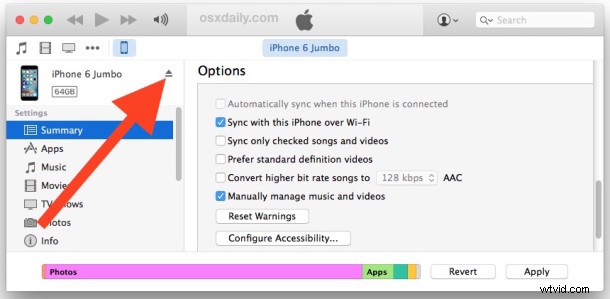
Zařízení iOS můžete také vysunout přímo z položky panelu nástrojů zařízení, aniž byste museli vybrat samotné zařízení, což může být užitečné, pokud máte k počítači připojeno nebo synchronizováno více zařízení s iTunes:
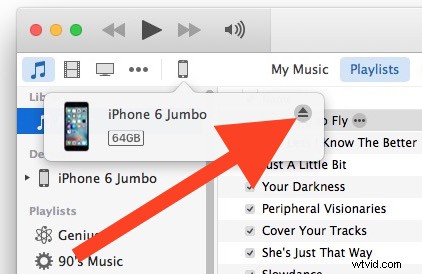
Vysuňte iPhone / iPad / iPod z ikony doku iTunes v OS X
Uživatelé počítačů Mac mohou k vysunutí připojených zařízení iOS použít opravdu snadný trik iTunes Dock:
- Klikněte pravým tlačítkem na ikonu iTunes v doku OS X a zvolte „Vysunout (název zařízení iOS)“
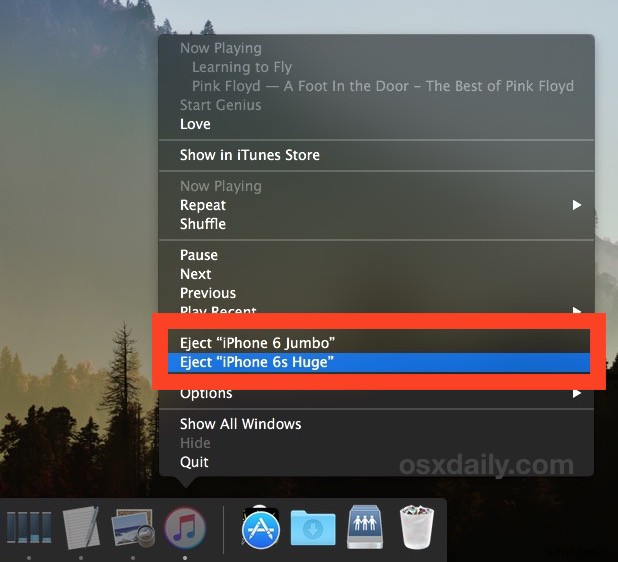
Nakonec můžete také ukončit iTunes a poté odpojit iPhone, iPad nebo iPod touch od kabelu USB, ale pokud má zařízení povolenou synchronizaci Wi-Fi (a pravděpodobně by měla, protože je to pohodlné), nebude to možné. 'vysunout' úplně tímto způsobem a zjevně by nedocházelo k nabíjení baterie, pokud by bylo odpojeno od kabelu USB.
